★今回は、PCケースの中身をそっくり引っ越すという作業になります。
【使用パーツ】
・CPU : Intel「Core i7-2600K」(3.4GHz)
・マザーボード : Intel「BOXDP67BG」
※まだ箱もあり、引っ越しなのでCPU、メモリ付き
・メモリー : ADATA AX3U1600GC4G9-DG2(DDR3 SDRAM 4GB×2)
・ビデオカード : ZOTAC「ZOTAC GTX560Ti 2GB DDR5」
・SSD : Intel「SSDSA2CW300G310」(320シリーズ300GB)
・HDD : Western Digital「WD5000AAKX」
・電源ユニット : KEIAN「BULL-MAX KT-620RS」(620W)
・CPUクーラー : CPU付属品/Zalman製水冷CPUクーラー「RESERATOR3Max」
・OS : Windows 7 64bit版
・PCケース : アイネックス製 JCS-01
このケースは「無水アルコール」で
まあまあ綺麗にはなりましたが、キズは隠せません。
非常に組み込み易いケースです
◎2.5インチ専用ベイが4つもあり、電源コード類の裏面配線と相まって
2.5/3.5インチドライブ共に配線接続が非常に容易な点です。
・SSD/HDDはアルミダイキャストなのでネジ山がつぶれ易いが、
SSD/HDDの両サイドに”SSD/HDDレール”を取り付けて
それぞれのベイに差し込むだけ、もちろん取り替えにも問題なし。
2.5/3.5インチドライブ共にツールレスで着脱可能。
・ドライブ用電源は裏面配線により、ケース正面に向かって右サイドから
差し込めるので、非常に配線が容易でした。
・コネクター部がPC(マザー)の裏面になるようにします。
★昔のドライブベイはケース奥行き方向に向けて取り付けるものが多かったので、
どうしても配線がケース内部でゴチャゴチャしてしまっていました。
この方式なら、配線時にM/BやGPUが邪魔にならず
ケーブルが抜けそうになったり、コネクターを痛めることもありません。
【簡易水冷キットを搭載してPCを組み立て】
・Zalman製水冷CPUクーラー「RESERATOR3Max」を導入してみました。
【クーラー交換手順】
①旧クーラーの取り外し
・ファンケーブルを抜きクーラー足4本を左回しし、引っ張るだけ
②CPU表面のグリスを綺麗に拭いて塗り直し
③新クーラーのバックパネル装着
・両面テープでくっ付くのでM/Bを立てたまま作業可能
④ウォーターブロック部の取り付け
・グリスでくっ付くので楽に取付できます
・core#1異常のアクシデント後も、ビスをちょっと緩めて均等に締め付けただけ
・「Core Temp」「GPU-Z」を使って、”Final FantasyⅩⅣ”にて
CPU付属クーラーとZalman製水冷CPUクーラーの冷却性能を比較してみました。
①まずはCPU付属クーラーでは
【CPUクーラーの交換】
・Zalman水冷クーラーのパーツが多いのは、各種CPU対応のためで
(LGA775、1150、1155、1366、2011、AMD)実際には容易に交換できた。
・クーラー交換直後、あわやCPUが損傷か!という出来事があった。
(1)PCの電源を入れ、Core Tempを起動すると、
Core#1のみが異常な温度を示していた
他のCoreは20℃くらいなのに Core#1のみが74℃ 明らかにおかしい
(2)即、電源を切り、ウォーターブロックを締め直すと復帰してくれて一安心
一瞬背筋が凍りました。
気を取り直して測定に移ります。
②Zalman製水冷CPUクーラーでは
◎”Final FantasyⅩⅣ”程度ではCPUの温度は上がりませんでした。
それにしてもこの冷却力はすごい!
・ひょっとしたら、以前のオーバークロック競争でも
良い成績を残せたのではないでしょうか? もはや簡易水冷ではない。
◎ウォーターブロック部は小さいが、ラジエータファンが大きく
PCケースによってはリアファンを外す必要があり得る。
★本『SHA-BD28-B』はミドルケースでありながら、
水冷CPUクーラーのファンもリアファンに重ねて取り付け可能で、
手に切り傷/擦り傷を負うことなく 充分余裕をもって装着できた
【5インチベイの利用】
★最近、光ドライブは内蔵としないで、外付けDVD/BDドライブを
共用とする方が便利な気がします
★そこで、代わりにセンチュリー製の「楽ラック+1 CWRS25/35」を
取り付けましたので、その手順を紹介します。
①まず、ケースフロントを外す
②網カバー部を止めている”爪”を外側へ押しながら、
網カバー部をケース内側へ押し込み取り外す
③ケースフロントを取り付け直す
④5インチベイサイド側のシーソーバネ式のストッパーを押しながら
5インチ用機器(ここでは 楽ラック+1)を前から挿入し
ケース前面端を合わせて ストッパーから手を放す
⑤これで、3.5インチベイを取り外して、(将来つくかもしれない)
長尺のGPUも楽々取り付け可能、
ケースのサイドパネルを外すことなくSSD/HDDを着脱可能
スッキリ配線が心地良い
◎電源部を下部に配置して裏面配線により、内部の配線がスッキリします。
◎ツールレスでSSD/HDDがサイドから挿入するので、裏面配線と相まって
接続が簡単でスッキリしてレイアウトが美しく見えます。
◎LEDファンが気持ちを盛り上げ、ウキウキ気分となります。
◎特に前面にファンをつけるのも初めてなので、LEDが光ると同時に
空気を吸い込んでいるのを見るのも初体験でした。
前後に2個の青いLEDが光るPCケースは
前後上下に空気の通り道ができ、冷却効果が抜群
空気の流れを確認しようと試みましたが、・・・・・・
・Zalman RESERATOR 3 Maxも青色LEDファンだった
ファンがでかい 直径13cmもある
何とか空気の流れを感じたくて、いろいろやってみました。
煙がファンで拡散され消えてしまい、発煙筒ぐらいじゃなければ
見えないのだろうか?
◎私の使っている電源のATX12V用(4PINx2本)ケーブルは短いので
裏面配線ができず、このように目立つ配線になってしまいました。
しかし、ATX12V用延長ケーブル「PWV01」を使うと、
このように見栄えも格段にアップします。
◎SSD/HDDの配線もちょうど良い長さでなければ
ケーブルの余った分でやや混雑ムード。
しかし、S-ATA15cmケーブル「SA15SV」を使うと
このように見栄えさらにアップします。
・ドライブ電源用の余ったケーブルがゴチャゴチャして見苦しいが、
切ってしまうには踏ん切りがつかない。
余ったケーブルはビニール袋に封じ込めて隙間に放り込んでおきました。
プラグイン式の電源だと、不要な4PINケーブルを接続しなくて済み、
スッキリするでしょう。
プラグイン式の電源は若干でしょうが、接触抵抗分などで
電源の効率が落ちるとも言われています。
・ドライブ電源用の余ったケーブルまで収納しなければならない方が
厄介なので、将来的にはプラグイン式にしたいと思っています。
◎前後2個のLEDファンにはそれぞれ予備の4PINコネクタが付属していて 古いマザーボード用には良いが、見栄えが悪く切って使用しました。
★サイドパネルも両サイド合わせて4本のスクリューを
指先で回して止められ、電源/マザーボードの取付以外は
まさにツールレス
☆☆☆☆☆☆☆☆
☆ 完成です ☆
☆☆☆☆☆☆☆☆
★金属ケースの端面も滑らかに面取りできていて
組立時のケース移動も安心でした。
★このテーマの最後に、旧PCケースの内部状況を比較します
・電源ケーブルの処理が簡単
・SSD/HDDのドライブの向きが違うだけで配線が容易でかつスッキリ
【天面部に12cmファンを追加】
★サイズ(株)製の風12cmファン「SY1225SL12M」を
追加してみました。
・天面にも金網越しに多数の孔が開けられていて、通風を優先した
ケースデザインとなっているようで、
3種類のサイズのファンの追加が可能。
①まず、追加するファンに合わせて、天面のゴムブッシュを移動
②追加ファンをケース内部から孔に合わせ、天面側からビスで固定
★ゴムブッシュが緩衝材となり、ビビリ音は全く出ません。
・これだけの冷却装置だと、効果のほどは見えてきません
本PCケースには追加する必要なしということです
「青い稲妻」
テーマ【3】:SHA-BD28-B を一言で表すキャッチコピー
★やはり【質実剛健ッ!】がぴったりなのですが、
★微妙に違うが、感覚的には、次のキャッチコピーも捨てがたい
①「青い稲妻」---2個の青いLEDファンが光り、いかにも
働き者という感覚
・微妙に違うと言うのは、点滅的な「光る」ではなく
ファンの回転により チカチカ するのと、
本PCケースは赤、青、緑の3種類あって、赤の場合 赤い稲妻
青の場合 青い稲妻
緑の場合 緑の稲妻
というキャッチコピーになります。
しかし「緑の稲妻」だけは ピンときません。
②「威風堂々」---単純な入れ物だけではないPCケースで
メリハリがついていてカッコイイ
③「黒い宝石箱」---透明なサイドパネルで、高機能のパーつが
たくさん並んでいる様
でしょう。
※以上でレビュー完了とさせていただきます。有難うございました。








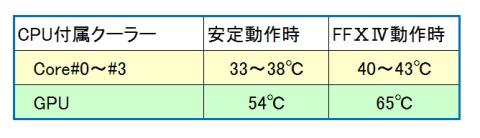
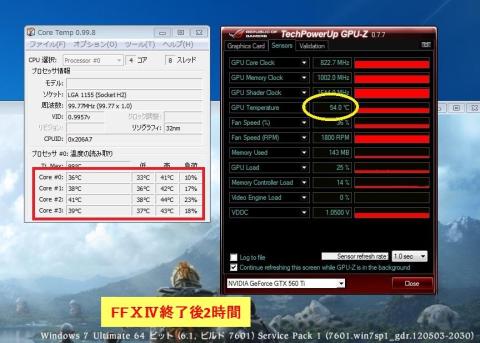


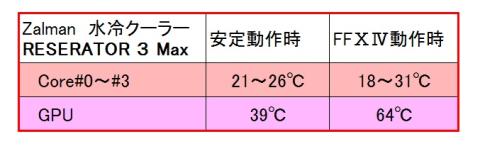


















ZIGSOWにログインするとコメントやこのアイテムを持っているユーザー全員に質問できます。